Mainos
Sähköpostien on tarkoitus olla kätevä viestintätapa, mutta monet meistä viettävät paljon enemmän aikaa kuin haluaisimme yrittää ymmärtää Saapuneet-kansiota. Ilman asianmukaista organisaatiota saatat huomata, että sähköpostit maksavat sinulle enemmän aikaa kuin säästää.
Microsoftin Outlook sisältää useita ominaisuuksia, jotka voivat auttaa lievittämään tätä ongelmaa, mutta monet käyttäjät eivät yksinkertaisesti ole tietoisia ongelmasta toiminnot, jotka ovat piilossa ohjelmassa Muunna Outlook projektinhallintatyökaluksi OneNote-integroinnin avullaOneNote voi tehdä enemmän kuin luulet. Osoitamme sinulle, miten voit muuttaa Outlook-tehtäväluettelon tehokkaaksi projektinhallintatyökaluksi käyttämällä OneNote-laajennusta Outlookiin. Lue lisää . Käytä näitä toimintobittejä varmistaaksesi, että Saapuneet-kansiosi on mahdollisimman hyvin ylläpidetty, jotta voit keskittyä tärkeämpiin asioihin.
Löydä sinulle sopiva näkymä
Yksi ensimmäisistä askeleista kohti tulemista asiantuntija Outlook-käyttäjä
Ryhdy Pro Outlook -käyttäjäksi välttämällä yleisiä virheitäJos työskentelet tyypillisessä toimistoympäristössä, kertoimet ovat melko hyvät, että postijärjestelmä on Exchange-katkaisija ja että valitsemasi postiasiakas on Outlook. Olemme käsittäneet Outlookin täällä ... Lue lisää räätälöi ohjelman työnkulullesi. Lähes kaikki käyttävät sähköpostia nykyään, mutta se ei tarkoita, että me kaikki toimisimme täsmälleen samalla tavalla. Se, mikä sopii jollekin muulle, ei välttämättä toimi sinulle, ja siksi on hyvä idea säätää Outlookin oletusasettelu parhaiten käyttösi mukaan.Pään kohti näkymä -välilehti, niin näet käytettävissä olevat vaihtoehdot. Vaihda näkymä -painike että Nykyinen näkymä -osiossa on muutamia erilaisia vaihtoehtoja, mutta se on syytä syventyä Järjestely ja Layout -osiossa päästäksesi räätälöintiin pikkuhienoksi.
Voit esimerkiksi haluta muuttaa Viestin esikatselu että 3 linjaa, joka antaa sinulle yksityiskohtaisemman esikatselun pienemmästä määrästä sähköpostia yhdellä kertaa. Voit myös asettaa Lukupaneeli että Vinossa, joka säästää sinulle kaivattua näyttötilaa yksittäisten sähköpostien avaamiseksi uudena ikkunana, kun haluat lukea ne.
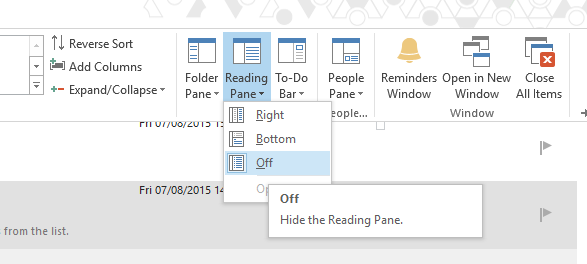
Tärkeintä on yksinkertaisesti selvittää, mikä sopii parhaiten Outlookin käyttämiseen. Kokeile asioita - on yhtä helppoa kuin muuttaa nämä asetukset takaisin oletusasetuksiin, jos huomaat, että ne eivät toimi niin hyvin kuin toivoit.
Käytä sääntöjä prosessin automatisointiin
Säännöt ovat loistava ensimmäinen askel kohti sähköpostien järjestämistä, koska kun ne ovat paikallaan, he huolehtivat suuresta osasta työtä, ennen kuin edes tarkistat postilaatikkosi. Aloita säännöt siirtymällä kohtaan Koti -välilehdellä Outlookissa ja siirry kohtaan säännöt > Hallinnoi sääntöjä ja hälytyksiä.
Napsauta täältä Uusi sääntö. Näet valikoiman malleja sekä vaihtoehtoja aloittamiseen tyhjästä. Toistaiseksi on parasta pysyä tarjottujen mallien kanssa - seuraavalla näytöllä on runsaasti mahdollisuuksia mukauttaa sääntö mielesi mukaan. Tätä demonstraatiota varten aiomme valita Siirrä viesti joltakin kansioon.
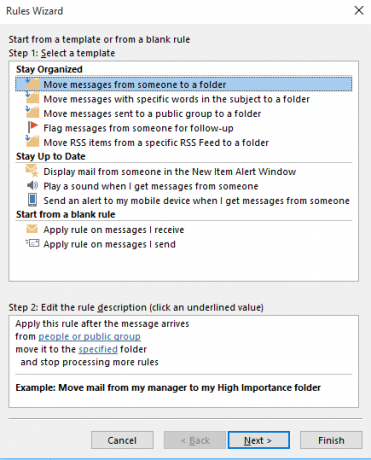
Nyt on aika tehdä säännöstä tarkoitusta. Haluan perustaa järjestelmän, jossa postit, jotka saan toiselta MakeUseOf-kirjoittajalta, lähetetään suoraan ensisijaiseen kansioon. Voit tehdä sen valitsemalla valintaruudun luettavassa ehtoikkunassa jossa on tiettyjä sanoja lähettäjän osoitteessa. Napsauta sitten tiettyjä sanoja alla olevassa osiossa - minä asetan sen hyödyntää joten se vastaisi vain sähköposteihin, jotka lähetetään sivuston sähköpostitililtä, mutta ilmeisesti tämä voi olla mitä haluat - ja valitse sitten järkevä kansio napsauttamalla määritetty ja navigointi siihen.
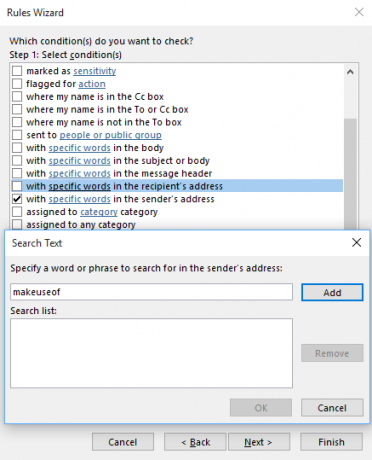
Valitse seuraavaksi, mitä haluat tehdä tämän säännön sivuuttamiin viesteihin, ja harkitse huolellisesti, haluatko vai ei lopeta uusien sääntöjen käsittely. Sen mukaan, mitä muita sääntöjä sinulla on aktiivinen, tämän valinnan pitäminen voi aiheuttaa organisaation ongelmia myöhemmin. Valitse sitten poikkeuksesi, ja olet valmis nimeämään säännön ja aktivoimaan sen. Sieltä eteenpäin se lajittelee sähköpostisi automaattisesti, kunnes poistat sen käytöstä.
Jaa ja valloita luokkien kanssa
Vaikka säännöt ovat loistava tapa käsitellä suurta osaa sähköpostistasi, tietyt organisatoriset tehtävät vaativat ihmisen silmää. Kategorioiden tiukka käyttö voi auttaa virtaviivaistamaan tätä prosessia, jolloin voit luokitella postit nopeasti ja tarkasti. Asenna luokat siirtymällä kohtaan Tunnisteet osa - Koti -välilehdellä Outlookissa ja siirry kohtaan Luokitella > kaikki kategoriat.
Täällä näet kaikkien nykyisten luokkien rappeutuneen. Ne ovat oletuksena yksinkertaiselle värijärjestelmälle, joten haluat ehkä muokata näitä merkintöjä aluksi. Jos haluat tehdä niistä hieman hyödyllisempiä, korosta luokka napsauttamalla luokkaa ja nimeä se mille tahansa uudelleen vastaa vastaanotettavan postin tyyppiä ja määritä sille pikavalintanäppäin, jonka muistat pudota alas.
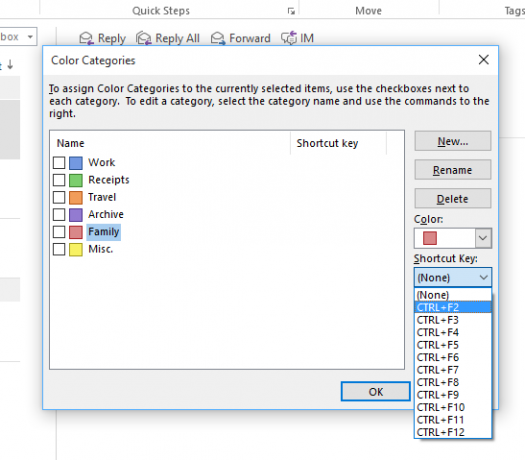
Kun nämä asetukset ovat paikoillaan, voit nopeasti ja helposti järjestää sähköpostisi vastaanottaessasi niitä. Korosta vain tietty viesti Saapuneet-kansiossa ja käytä sopivaa pikakuvaketta Navigointi Windowsissa pikanäppäimillä yksinSaatat tietää paljon pikanäppäimiä, mutta tiesitkö, että pääset Windowsin ympärille ilman hiirtä? Tässä on miten. Lue lisää jonka juuri määrittelit. Voit nyt nähdä kaikki tietyn kategorian alla merkityt viestit kirjoittamalla kyseisen luokan nimen Outlook-hakupalkkiin.
Käytä hakupalkkia
Sähköpostien järjestämisen salaisuus on tulevaisuuden suunnittelu - pieni työ etukäteen voi estää päänsärkyjen syntymisen myöhemmin. On kuitenkin totta, että sähköposti harhaantuu, eikä missään huolellisesti ylläpidetyssä kansiossasi tai kategoriassasi ole merkkejä siitä. Tällöin on viisasta soittaa hakupalkkiin.
Outlookin hakuominaisuudet ovat yhtä ketterät ja perusteelliset. Kirjoita hakutermi Saapuneet-kansiosi yläpuolella olevaan kenttään, ja se näyttää nopeasti kaikki löytämänsä sanan esiintymät aiheen otsikossa vai sähköpostin rungossa. Tämä voi olla erityisen hyödyllinen, jos muistat tietyn tietyn sähköpostin yksityiskohdat, joita et löydä tavanomaisin keinoin.
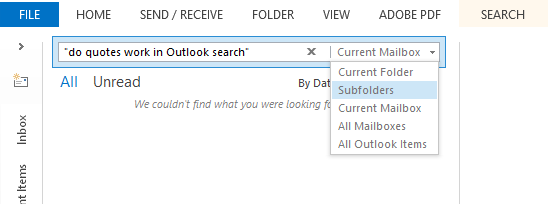
On syytä muistaa, että hakunopeudet hidastuvat täydessä Saapuneet-kansiossa. Jos työskentelet tilanteessa, kannattaa ehkä etsiä tiettyjä kansioita sen sijaan, että jokaisella sähköpostilla on Outlookin käyttöoikeutta. Rajaa näkymiä käyttämällä hakukentän oikealla puolella olevaa avattavaa valikkoa. Jos haluat tarkempia tarkistuksia, siirry Tarkenna osa - Hae välilehti.
Muista käyttää Outlook.comia
Outlookin online-versiossa ei ehkä ole kaikkia työpöytäversion kelloja ja pilliä, mutta se, että se on helposti saatavissa millä tahansa laitteella, jolla on selain, tarkoittaa, että sen ei pitäisi olla unohdettu. Jos sinun on käytettävä sähköpostiviestejäsi ilmoituksella heti, kun olet kaukana työasemastasi Kuinka määrittää sähköpostiviestin ulkopuolella vastaaja OutlookissaMitä tapahtuu, kun yhdistät kahden viikon loman kiireiseen työelämään? Palatessasi kotiin sinulla on jättiläinen projekti: sähköpostit! Odota - miksi et automatisoisi osaa siitä sinulle? Lue lisää , se on täysin hyväksyttävä vaihtoehto.
On kuitenkin olemassa enemmän web-pohjaiseen Outlookiin Outlook.com saa tarkennetut säännöt, kumoa ominaisuuden, suoravastauksen ja paljon muutaNyt käyttöönotto kaikille Outlook.com-käyttäjille on neljä uutta ominaisuutta, joiden tarkoituksena on helpottaa sähköpostisi elämää: edistyneet lajittelusäännöt, kumoava ominaisuus, rivin sisällä olevat vastaukset ja parannettu chat-toiminto. Lue lisää kuin vain sähköpostin tarkistaminen. Napsauttamalla Asetukset cog näytön oikeassa yläkulmassa voit käyttää myös melko kattavaa sarjaa vaihtoehdot se voi olla aika kätevä liikkeellä ollessasi. Lisäksi sama pudotusvalikko antaa sinulle pääsyn säännöt ja Luokat.
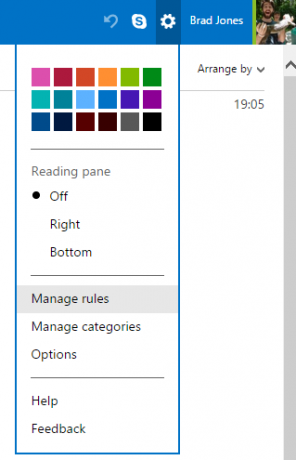
Tietäen, että voit käyttää Outlook-sähköpostiviestejäsi mistä tahansa, voidaan yhdistää a sääntö auttaa sinua oheistamaan Saapuneet-kansiosi myös ollessasi poissa tietokoneesta. Jos sinulla on säännöllinen työmatka, voi olla mahdollista muuttaa bussi- tai junamatkansa sopivaksi ajaksi arvioida postilaatikkoasi ennen päivän alkamista.
Onko sinulla hieno vinkki Outlookin käyttämiseen sähköpostien järjestämisessä? Kerro meille siitä alla olevassa kommenttiosassa.
Englantilainen kirjailija, joka asuu tällä hetkellä Yhdysvalloissa. Löydä minut Twitteristä @radjonzen kautta.
